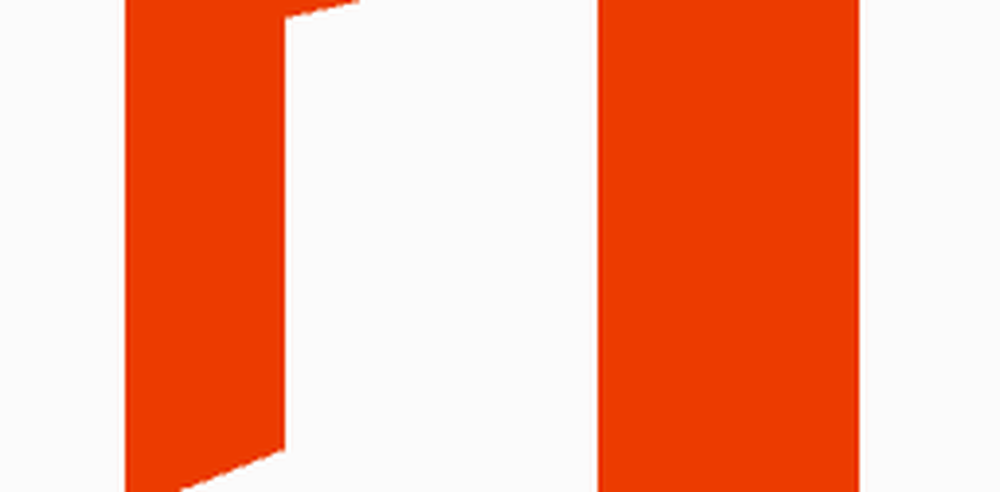Empêcher Office de maximiser automatiquement les documents minimisés
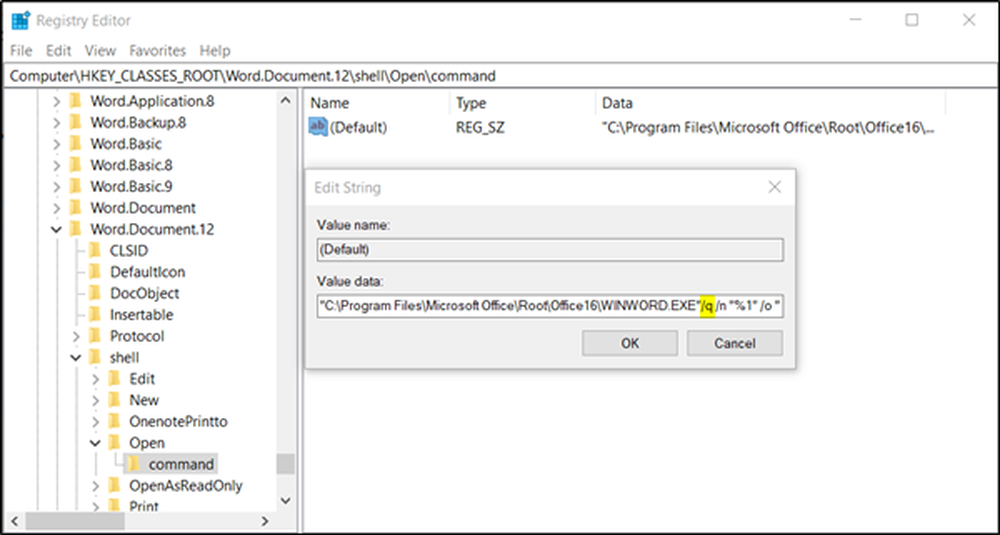
Les utilisateurs Windows sont conscients d'un raccourci pratique - WinKey + M qui minimise facilement toutes vos fenêtres ouvertes, y compris les documents Office, dans la barre des tâches Windows 10. Mais vous êtes-vous surpris au moment où vous cliquez sur l'icône Microsoft Word pour ouvrir un autre fichier Word, le fichier Word précédemment réduit au minimum passe en mode plein écran, c'est-à-dire agrandi. Si vous rencontrez ce problème, voici un moyen d’empêcher les documents Office Word minimisés de maximiser automatiquement.
Empêcher Office de maximiser automatiquement les documents minimisés
Le problème apparaît principalement dans Windows 10. Si vous avez un document réduit dans Microsoft Word et essayez d'ouvrir un nouveau document dans le même document, le nouveau document et le document réduit sont ouverts / maximisés. La même chose pourrait arriver dans Microsoft Excel.
Il m'est arrivé de tomber par hasard sur un fil qui propose d'apporter des modifications dans l'éditeur de registre pour résoudre le problème. Si cela ne vous dérange pas d’apporter des modifications à votre éditeur de registre, sauvegardez-le, puis continuez..
Tapez 'regedit' dans la boîte de recherche et appuyez sur Entrée pour ouvrir l'éditeur de registre.
Une fois ouvert, accédez au chemin suivant -
HKEY_CLASSES_ROOT \ Word.Document.12 \ shell \ Open \ command

Le nom de la valeur d'origine est 'Défaut'and Value Data est:
"C: \ Programmes \ Microsoft Office \ Racine \ Office16 \ WINWORD.EXE" / n "% 1"
Ajoutez la commande "/ q" dans le champ "Données de la valeur" en double-cliquant sur la touche "Par défaut" et en la modifiant. ça devrait ressembler à ça-
"C: \ Programmes \ Microsoft Office \ Racine \ Office16 \ WINWORD.EXE" / q / n "% 1"
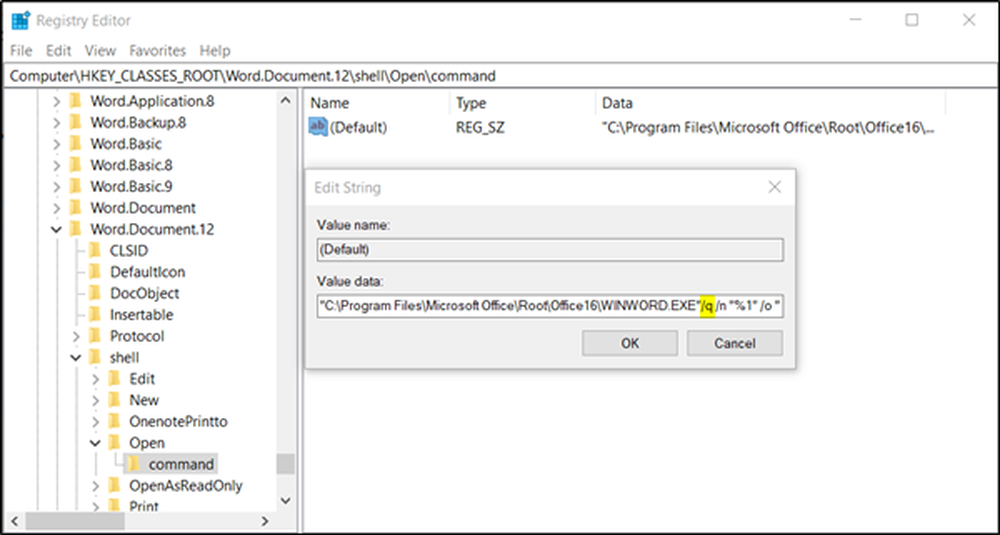
Quittez l'éditeur de registre et redémarrez votre ordinateur.
Une fois cela fait, vous remarquerez que l'écran de démarrage ne s'affiche plus. De plus, lorsque vous ouvrez un document, réduisez, puis ouvrez d'autres fenêtres et réduisez chaque fois que la nouvelle fenêtre ne sauvegarde pas les autres.
J'espère que cela fonctionne pour toi!